电子邮件仍然是最有效的营销工具之一。拥有直接与受众联系的渠道是绕过互联网上所有噪音的无价之宝。
MailChimp是众多电子邮件营销提供商中的一员。该服务是博主和小企业的最爱。最棒的是,它可以完全免费使用多达2000个订户。
在本文中,我们将介绍使用MailChimp进行电子邮件营销的基础知识。我们的目标是帮助您创建自己的MailChimp帐户,开始收集您网站上的电子邮件地址,发送您的第一个电子邮件活动,以及介于两者之间的所有内容。
为何选择MailChimp?
MailChimp只是众多解决方案中的一种。那你为什么要选择这项服务呢?
- 如上所述,MailChimp在您的电子邮件列表中最多可容纳2000个订阅者,每月可发送12,000个电子邮件
- 该服务受到超过七百万用户的信任
- 它可以很好地与WordPress集成
- MailChimp非常易于使用,无需编码即可创建HTML电子邮件模板
- 它提供了卓越的用户体验
使用MailChimp进行电子邮件营销入门
作为第一步,您需要设置一个免费的MailChimp帐户。为此,只需转到MailChimp网站,然后单击右上角的“免费注册”。输入电子邮件地址,用户名和密码,然后单击“ 创建我的帐户”。
点击确认电子邮件中的链接后,您需要输入一些个人信息(不需要信用卡,不用担心)。
1.了解仪表板
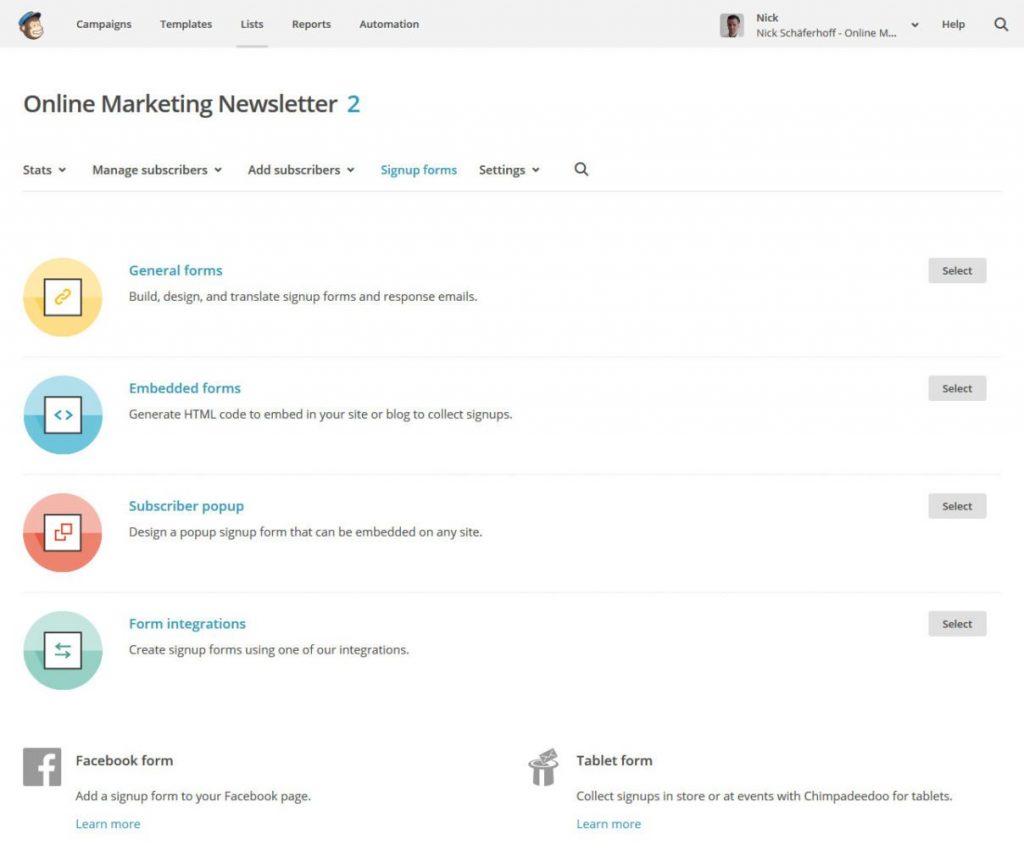
MailChimp仪表板是MailChimp帐户的核心和灵魂。但是,嘿,你是一个WordPress用户,还有什么是新的?
- 创建和发送广告系列:您可以在此处设置广告系列。这就是MailChimp所谓的电子邮件广播。
- 创建列表: 此列表是您的订阅者的存储位置。
- 开始构建您的受众:您可以在此处构建表单,供人们在网络上注册您的列表。
- 邀请您的同事:您可以让多个人在一个MailChimp帐户上工作。它非常有用,但超出了本文的范围。
2.创建您的第一个电子邮件列表
虽然我们都知道“钱在列表中”,但在你开始将任何有价值的东西放入其中之前,你必须创造它。让我们这样做,好吗?
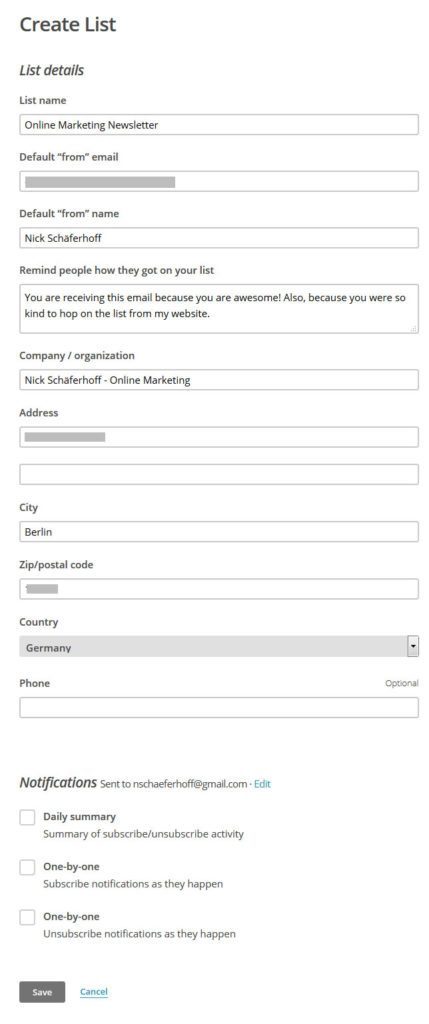
- 点击“创建列表”
- 输入必要的信息
- 列表名称:放入有意义的东西。这也会出现在你的订阅者身上,所以不要选择“我会赚钱的吸盘”而是“[你的网站]时事通讯”或者类似的东西。
- “来自”电子邮件:此处输入的地址显示在收件人收件箱中作为发件人。使用像“info@yourwebsite.com”这样的官方而不是Gmail帐户。
- “来自”姓名:再次出现在收件箱中。要么使用您的实际名称,要么说出“[您的网站]时事通讯”。
- 提醒他们如何列入你的名单:人们是健忘的。在他们将您报告为垃圾邮件之前,请告诉他们注册您的服务的方式。
- 您的信息:您的信息将显示在每封电子邮件的末尾,用于区分垃圾邮件并使您的电子邮件合法化,因此请确保您的信息正确无误。
- 通知:在这里,您可以选择MailChimp如何告诉您列表的活动。这是详细分析的补充。选择你认为必要的东西。
- 保存
现在你有一个空列表,准备填写。如果您已在其他服务中拥有订户列表,则可以将其导入MailChimp。
单击底部的导入订阅者或添加订阅者 >导入订阅者。这将为您提供多种添加现有联系人的方法。
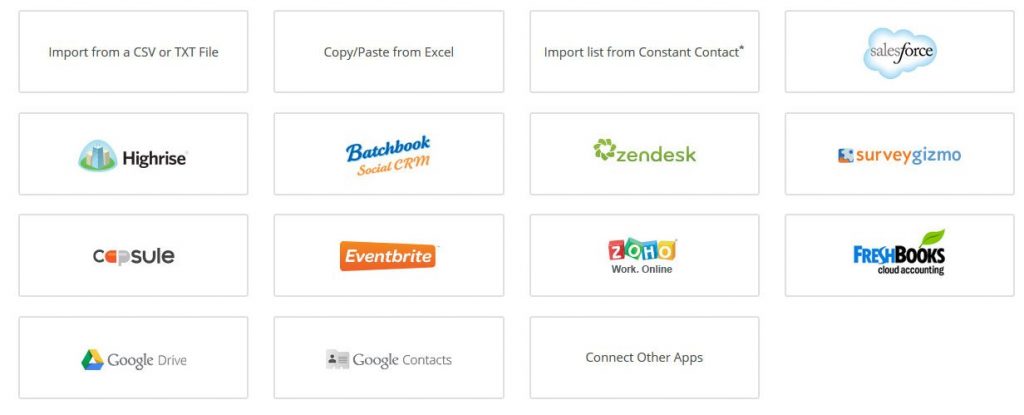
3.生成注册表单
注册表单会显示在您的网站上,并允许用户订阅您的简报。您可以通过列表到达那里,然后使用右侧的下拉菜单并选择注册表单。
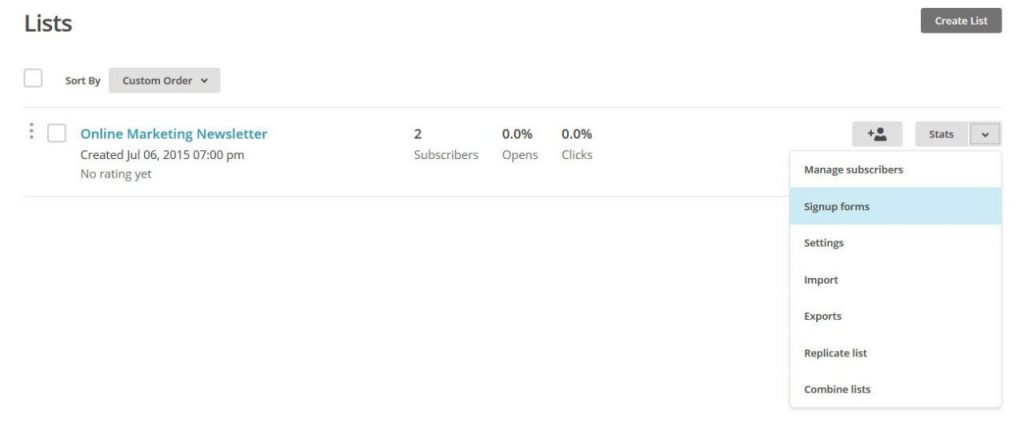
进入菜单后,您将遇到几个项目:
- 一般表格
- 嵌入式表格
- 订阅者弹出窗口
- 表单集成
首先,我们只处理前两个问题。
注意:在允许您创建注册表单之前,MailChimp可能会要求您确认“发件人”电子邮件地址。如果是这种情况,您将自动进入设置。单击验证域链接,发送验证电子邮件并单击链接或复制并粘贴验证码。
自定义表单
在常规表单下,您可以确定表单的外观以及双重选择,取消订阅和更新配置文件的电子邮件。这将是我们的第一站,因此请点击右侧的选择。
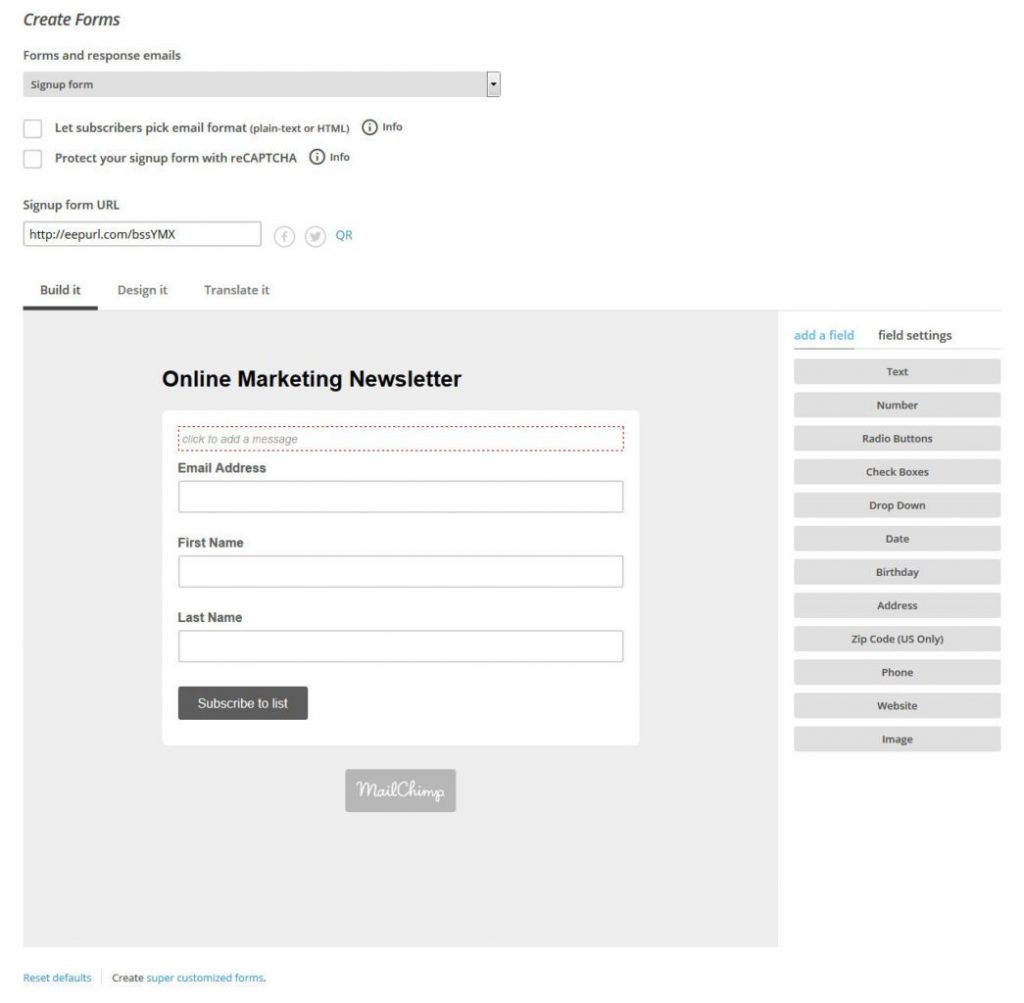
在网站顶部,您会找到一个下拉菜单。它包含您的订阅者将面临的所有表单和电子邮件。您可以通过字段顶部的选项卡自定义它们。
- 构建它:在这里添加和删除注册表单中的字段。将单选按钮,下拉菜单,图像字段等拖放到表单中。单击每个元素以自定义其设置:更改文本、切换可见性、添加帮助文本等。您还可以通过激活元素然后单击减法按钮来删除元素。
- 设计:此菜单控制表单的样式。它可以让你调整颜色,字体大小和其他一切。请注意,更改是普遍进行的,而不是基于每页进行的。这意味着如果您更改了普通表单的内容,它也会转换为电子邮件。
- 翻译:如果您使用其他语言的MailChimp,您可以在此处调整表单消息(例如错误)。默认情况下,MailChimp提供多种语言的翻译。但是,您可以使用自己的语言和英语进行自己的调整。
除了为表单设置样式外,您还可以允许订阅者选择其电子邮件的格式(HTML或纯文本)以及是否要通过reCAPTCHA保护您的表单免受垃圾邮件机器人的侵害。
首先,标准设置应该足够了。但是,如果你想要,你可以完全坚定,让一切看起来都像你想要的那样。
关于合并标签的快速说明:
如果您在注册表单中包含名字和姓氏的字段,则可以稍后使用此处收集的数据来个性化您的电子邮件。这是通过称为合并标记的东西完成的。
合并标记是电子邮件中的占位符,用于提取有关存储在MailChimp中的订阅者的信息。例如,通过使用“Hey * | FNAME | *”开始发送电子邮件,如果每个收件人的电子邮件地址都保存在您的帐户中,则会使用他们的名字。
要利用此功能,最好从一开始就收集必要的信息,因此请记住这一点。可以在此处找到MailChimp的完整合并标记列表。
将表单添加到您的网站
将MailChimp注册表单添加到您的WordPress网站可以通过以下几种方式完成:
- 通过插件:在我看来,这是最简单的方法。安装MailChimp for WordPress插件,输入MailChimp API密钥,然后按照简单的分步指南操作。
- 手动:在注册表单> 嵌入表单下的MailChimp后端,您还可以创建HTML以粘贴到WordPress网站的任何位置。
- 其他:存在MailChimp集成的附加解决方案,例如WP Popup Plugin或SumoMe。
4.设置电子邮件模板
现在已准备好收集订阅者,我们最好准备好发送给他们。第一步是为我们的电子邮件活动创建HTML模板。这将确保我们的电子邮件内容在到达我们订阅者的收件箱时看起来很漂亮。
在我看来,MailChimp最大的优势之一就是他们迈出这一步是多么容易。通过拖放编辑器,您可以立即创建完全自定义且可移动的HTML模板。
找到仪表板顶部的“ 模板”菜单项。在那里,单击“ 创建模板 ”按钮。
从这里您有三种不同的选择:
- 基本:使用编辑器从头开始创建模板。这是我首选的方法,因为它易于使用,并允许您控制电子邮件的各个方面。
- 主题:为了草率,MailChimp还提供了许多开箱即用的电子邮件模板。他们按照主题订购,从电子商务到生日,再到健身等等; 它们分为两种:拖放和经典。前者允许更多自定义,而后者只允许您更改颜色和内容。
- 自己编码:如果您已经有自己的时事通讯模板,可以在此处粘贴自定义代码,或者从HTML或zip文件中导入。请注意,要将自定义模板与MailChimp一起使用,您需要确保它遵守MailChimp模板语言。
出于本文的目的,我们假设您要创建自己的电子邮件模板。所以你的停靠港是基本部分。
创建模板
选择基本布局:例如一列,两列或三列(或混合),左侧或右侧边栏,集成RSS源等。明智地选择,因为您将无法在以后更改此内容。
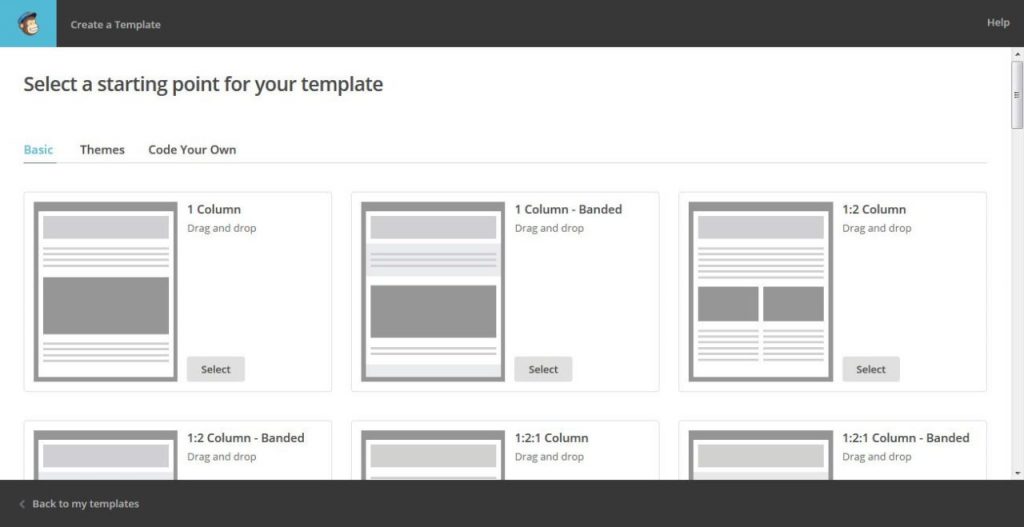
这将带您进入模板编辑器,模板创建的核心。
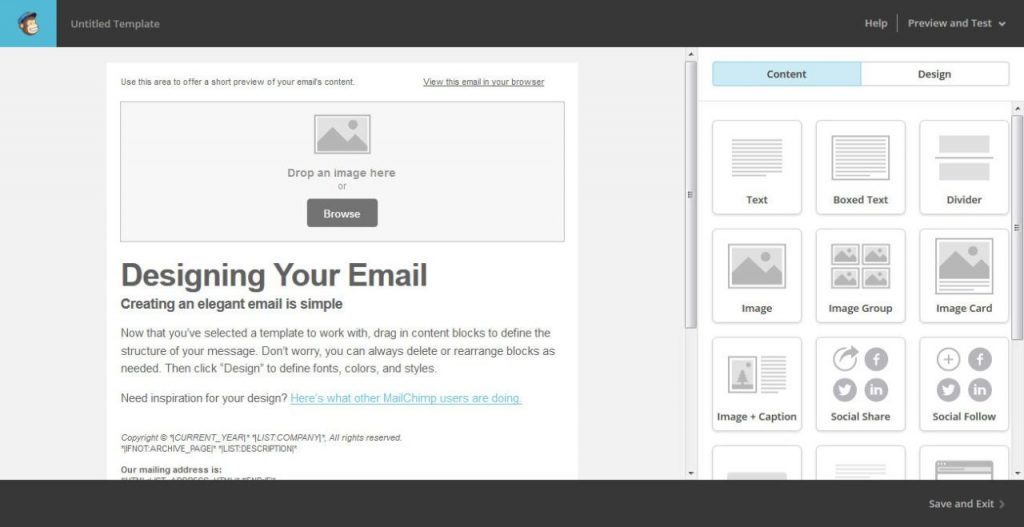
左侧是模板的预览,右侧是您可以添加的内容块和进一步的设计选项。要将模板,图像和图像组以及分隔线和其他元素添加到模板,只需将它们拖放到位即可。
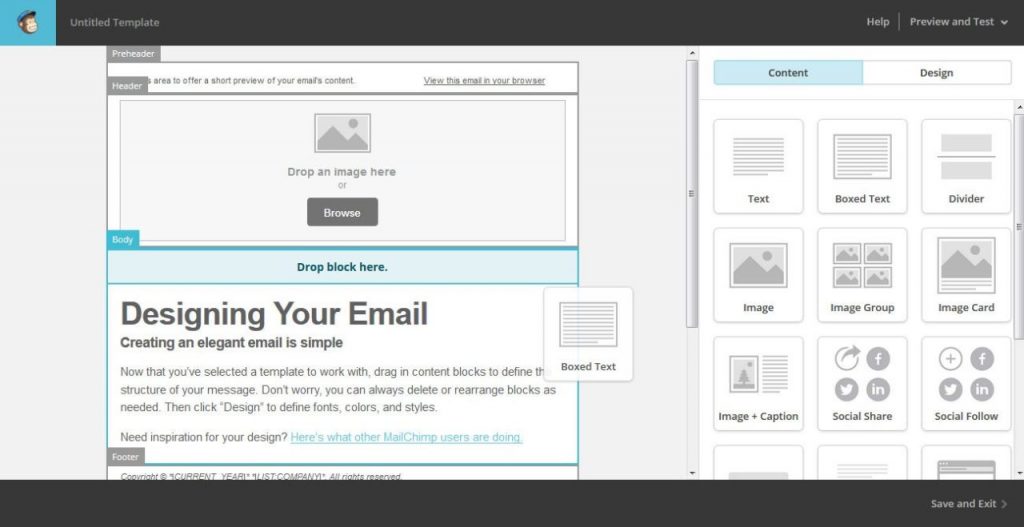
进入模板后,您可以将鼠标悬停在每个块上进行编辑,复制或删除。上传图像,编辑和格式化文本,创建列等。一切都是不言自明的,你应该能够快速找到自己的方式。
PS不要忘记更改前标题中的文本,其中显示“使用此区域提供电子邮件内容的简短预览”更有意义的内容。并且不要删除页脚中所有奇怪的代码 – 这些东西很重要!
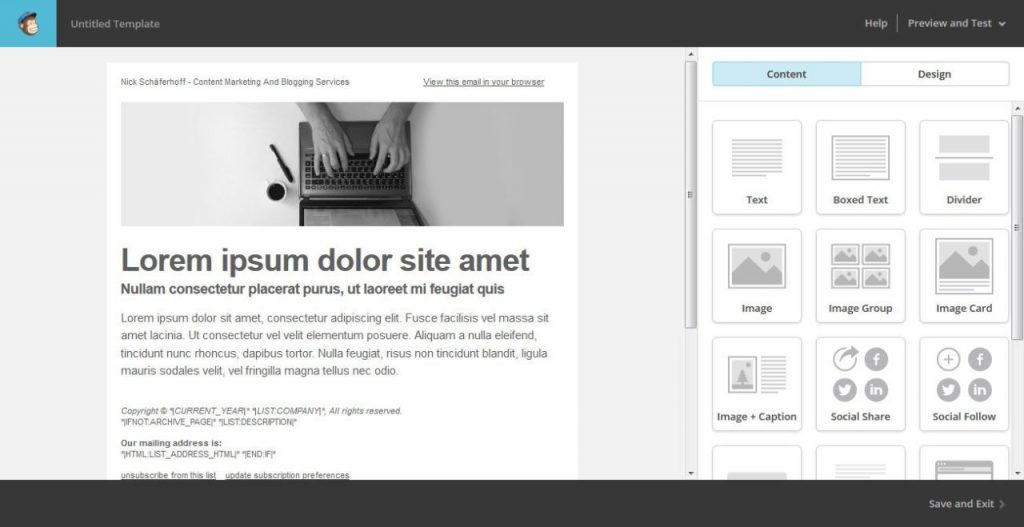
如果需要更改模板的更多全局设置,请停止编辑内容块(按“ 保存并关闭”),然后选择右上角的“ 设计”列。
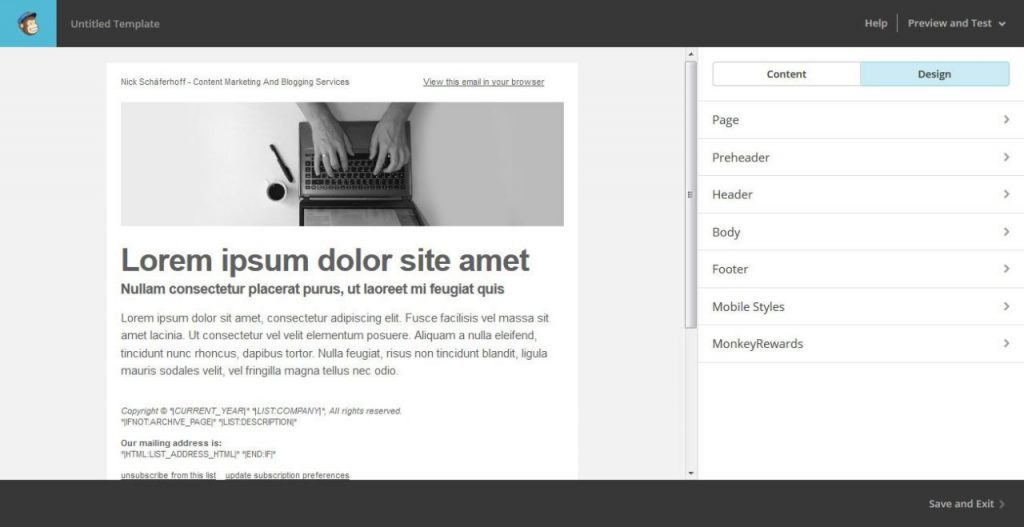
这使您可以为模板的不同元素选择样式,例如整个页面,预标题,页脚等。您可以调整背景,文本颜色,字体,行高,文本对齐等。那些精通CSS的人会感到宾至如归。
移动样式还有一个选项。这允许您进一步自定义模板以在移动设备上显示。这意味着,例如,您可以决定手机和平板电脑上较小的字体大小。
在MonkeyRewards下,您可以选择将哪个小MailChimp徽章附加到您的电子邮件中(免费帐户的不可协商功能)。但是,嘿,对于MailChimp免费提供的一切,你公平地宣传它们是公平的。
如果您对更改感到满意,或者想要更好地了解您的工作,可以使用右上角的“ 预览和测试 ”菜单进入预览模式。这将显示您的电子邮件在台式计算机和移动设备上的外观。
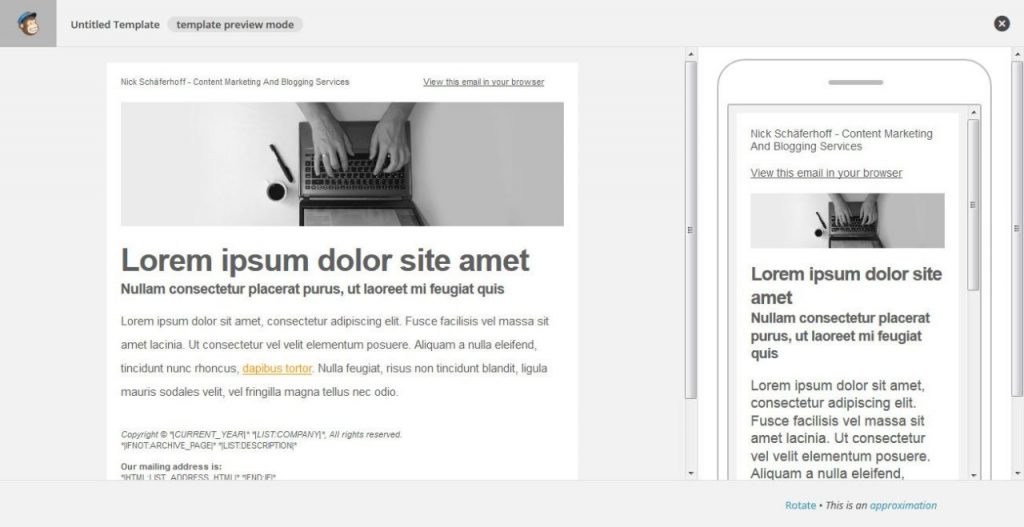
为了更好地体验您的订阅者将看到的内容,您可以向自己发送测试电子邮件。满意后,使用右下方按钮保存并退出模板。
注意:模板的用途是反复使用。虽然您的电子邮件内容会发生变化,但总体外观将保持不变。因此,在设计模板时,只关注后者,如颜色,标题图像等,同时为每个广告系列中将要修改的元素留下虚拟内容。
5.创建您的第一个活动
使用新创建的模板,您现在可以运行第一个广告系列了。希望你现在有一大批订阅者。
如果您的第一个电子邮件广告系列仅发送给您的母亲和一些慷慨报名参加您的列表的朋友,请不要担心。这是一个测试运行,以了解将来会发生什么。
从主仪表板或“ 广告系列”菜单中,点击“ 创建广告系列”即可开始使用。这会引导您进入子菜单,您可以在其中选择电子邮件广告系列的类型:

- 常规广告系列: 向订阅者发送包含纯文本版本(出于反垃圾邮件原因)的普通HTML电子邮件。
- 纯文本广告系列: 简单的纯文本电子邮件,没有图像或样式。
- A / B拆分活动:使用多个版本的广告系列测试不同的标题行,发件人姓名,时间安排甚至内容。
- RSS驱动的广告系列: 将您自己或任何其他RSS Feed中的内容发送到订阅者列表。
我们希望发送一个很好的常规广告系列,点击此处选择。请注意,您也可以直接点击广告系列制作按钮旁边的箭头并直接选择所需的选项。
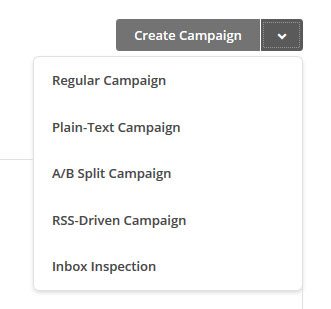
在下一步中,您将选择要将电子邮件发送到的列表。您可以包含预先设置或现在将要执行的整个列表或细分。
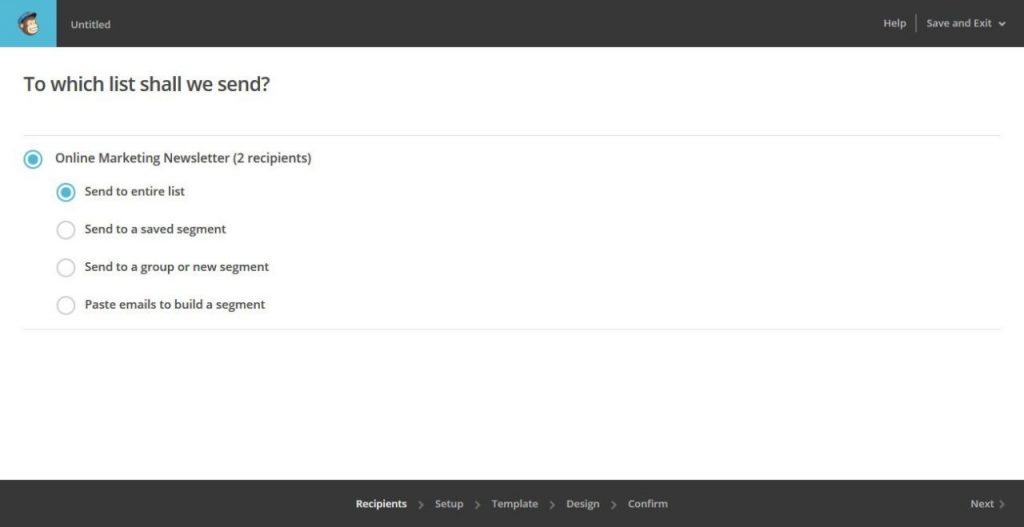
接下来是设置屏幕。
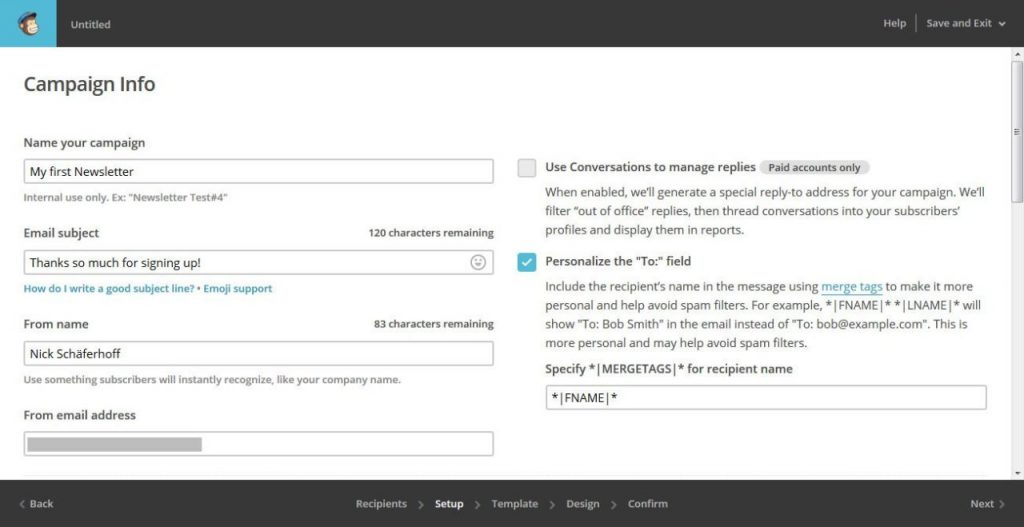
在这里,我们需要填写以下信息:
- 广告系列名称:这是您广告系列的保存对象。不要将它与主题行混淆。您的订阅者也无法看到它,因此请选择对您有意义的内容。
- 电子邮件主题:在此处,您应输入订阅者将在其收件箱中看到的电子邮件标题。尽量使其成为非垃圾邮件和相关的。MailChimp实际上有一个很好的资源,如何编写有效的主题行以及如何使用他们的研究工具。
- “来自”姓名和电子邮件地址: 我们之前已经对此进行了配置。但是,您可以在此处修改它们,如果您正在运行A/B分离广告系列,这将是有意义的。
- 个性化“收件人:”字段:如果您在注册表单中收集名字和姓氏,则可以使用合并标记来亲自向收件人发送电子邮件,而不是电子邮件地址。
- 跟踪:这可让您为广告系列设置不同的跟踪选项。除了跟踪打开和点击之外,您还可以将广告系列与第三方分析相关联,例如Google或eCommerce360。这对于检查您的不同电子邮件广告系列的效果非常有用。
- 社交媒体:您可以选择让MailChimp在发送后自动将您的广告系列发布到Twitter和/或Facebook。我从来没有用过这个。
- 更多选项:您一定要选中Authenticate广告系列!
准备?好的,现在是时候单击Next并转到模板。
选择你的模板
在下一步中,您将选择电子邮件广告系列的设计。如果你还没有整理模板,现在是时候了。由于我们之前设计了模板,因此我们选择已保存的模板,然后从列表中选择它。
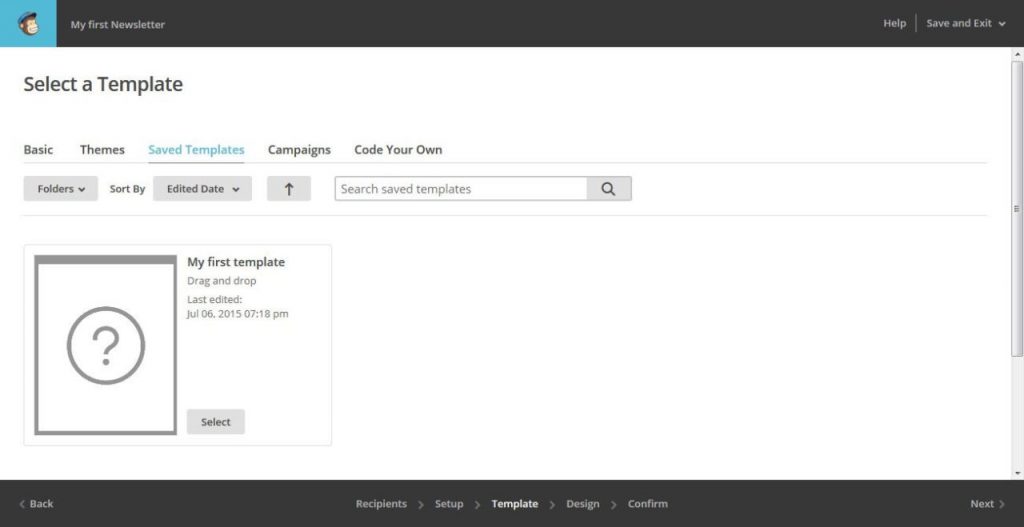
调整内容和设计
我们差不多完成了!如果您到目前为止已按照指南进行操作,则此步骤中唯一要做的就是将您的内容插入电子邮件中。
这与制作博客文章没什么不同。您可以编写标题和副标题,格式化文本,添加链接和图像,直到您满意为止。别忘了预览!
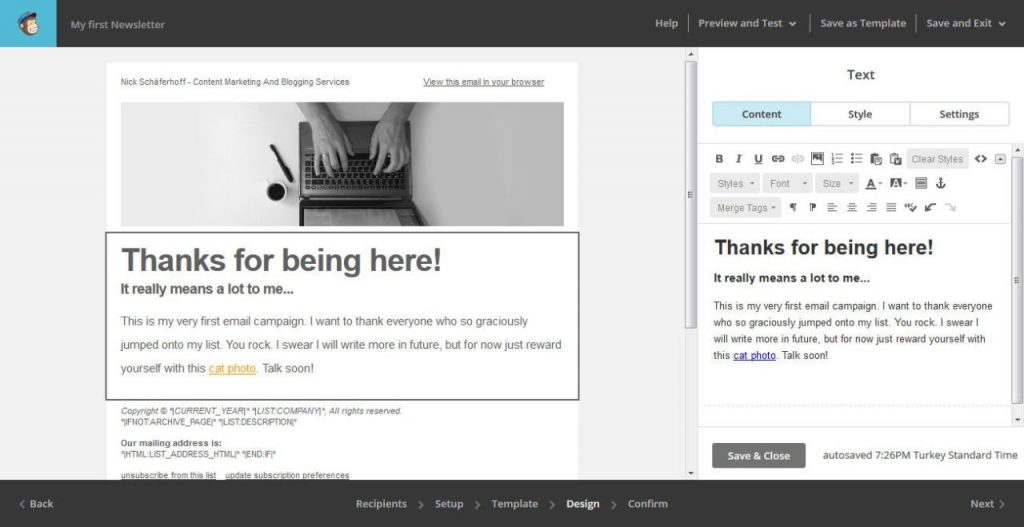
当然,如果对您当前的广告系列有意义,您还可以添加和删除内容块。如果您对模板进行了任何您希望永久更改的更改,请使用顶部的“ 另存为模板 ”。
完成后,单击右下角的“ 下一步”按钮。
确认并发送
现在,您将进入确认页面,该页面可让您了解广告系列。您可以查看电子邮件的收件人,主题行,回复地址以及其他所有内容。如果他们身边出现任何问题,MailChimp也会警告你。
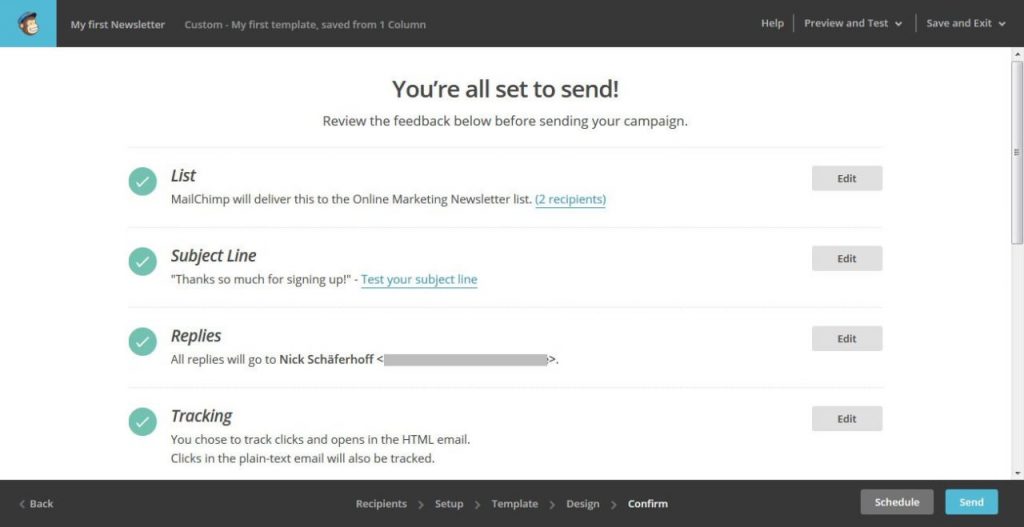
当一切都符合您的喜好时,剩下要做的就是点击发送,然后立即发送,将您的电子邮件发送到全世界。
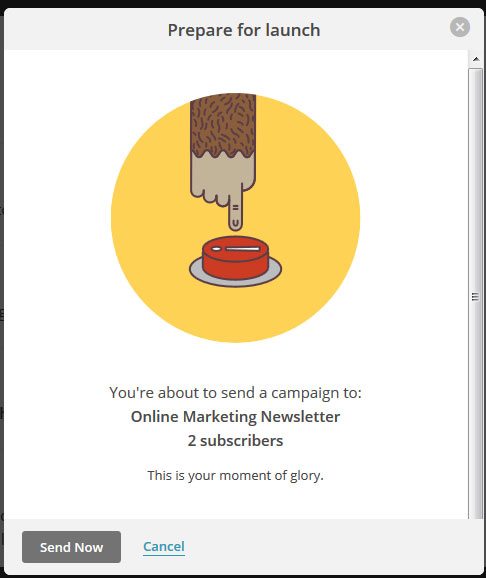
或者,您也可以将其安排到将来的任何时间点。无论哪种方式,干得好!您现在可以正式称自己为电子邮件营销人员。
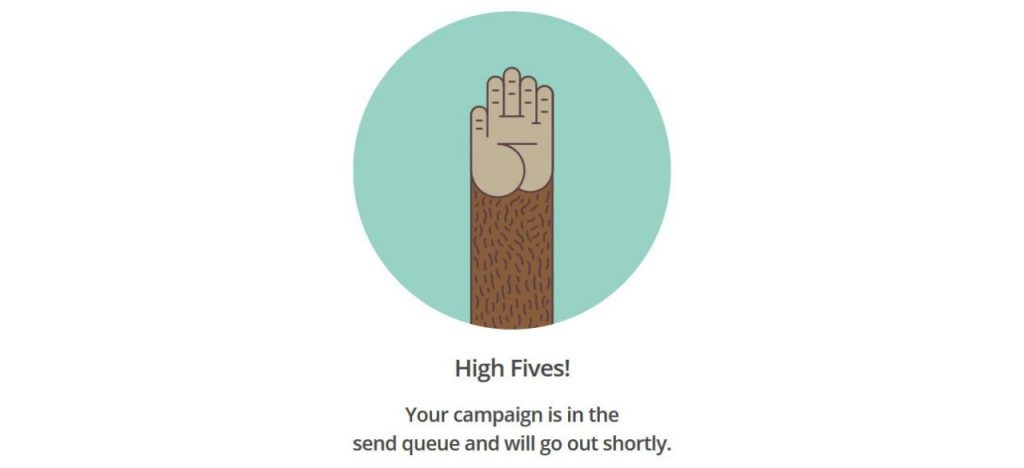
下一步是什么?
您已经准备好运行自己的电子邮件营销活动。那么在你对自己敬酒后,下一步是什么?
首先,是时候检查广告系列的效果了。在顶部的报告下,您可以查看有多少人在打开您的电子邮件,点击您的链接等。这样可以让您了解他们感兴趣的内容,哪种类型的电子邮件主题效果最佳,并会为您提供急需的反馈,以提高您的营销技巧。
作为未来电子邮件营销大师,您职业生涯的另一个步骤是教育自己MailChimp的高级功能和营销技巧。一个非常好的起点是MailChimp知识库。
MailChimp:无痛的电子邮件营销,即使是初学者
对于在线开展业务的人来说,电子邮件是一种重要的营销工具,MailChimp对于那些开始使用电子邮件营销的人来说是非常有吸引的。除了非常实惠之外,MailChimp还可以很容易地开始构建电子邮件列表并在没有事先知识的情况下运行营销活动。整个用户界面非常直观且记录完备。
对于WordPress用户,MailChimp是一个特别好的选择。电子邮件营销服务可以轻松地与WordPress平台集成,不仅初学者会欣赏这一事实。